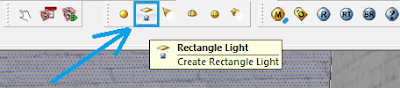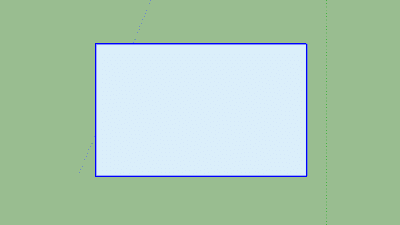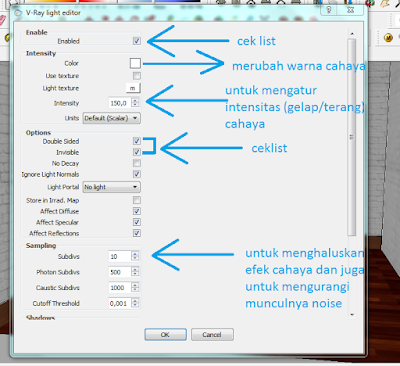Tegalwebside.com – Kali ini saya akan menjelaskan cara membuat dan mensetting pencahayaan di Vray sketchup. Namun kali ini tool yang akan saya pakai adalah pencahayaan dengan menggunakan rectangle light.
Rectangle Light merupakan lighting tool khusus yang terdapat dalam mesin render Vray. Selain Rectangle light, pengguna dapat menemukan berbagai tool lighting lainnya di vray sketchup seperti IES light, Spot light, Omni light, Domelight, dan Sphere light. Rectangle light bisa menjadi sumber cahaya alternatif yang dapat kalian gunakan untuk menggantikan sumber cahaya default
Rectangle Light biasanya dipakai untuk ruangan yang membutuhkan intesitas pencahayaan khusus yang ditempatkan tepat dibelakang kamera. Hal ini dilakukan untuk menyembunyikan sumber cahaya pada saat proses render dimulai. Selain itu, salah satu lagi hal yang saya suka dari tool ini adalah saya dapat membuat pencahayaan pada layar Tv/laptop yang akan membuat layar tampak menyala dan ini akan memberikan kesan realistis pada hasil render.
Vray Lighting dengan Rectangle Light di Sketchup
- Pertama, buka aplikasi Sketchup yang sudah terinstall plugin Vray. Setelah itu, klik tool Rectangle light.

- Selanjutnya klik dan tarik agar membentuk objek seperti gambar dibawah ini.

- Kemudian pindah dan posisikan objek lampu tersebut agar seperti pada gambar dibawah ini.
- Untuk mensettingnya, silakan klik kanan pada objek tersebut → V-Ray for Sketchup → Edit light. Sebelum klik kanan pada objek, usahakan kursor mouse sudah berbentuk tanda panah.

- Kemudian setting seperti pada gambar dibawah ini

Keterangan
Penutup
Contoh scene diatas digambar dengan menggunakan aplikasi Sketchup 2016 Pro dan dirender di VRay 2.0. Hasil rendering benar benar menggunakan pencahaya dari pengaturan Rectangle light tanpa adanya tambahan cahaya eksternal, dan ruangan dibuat sangat tertutup. Sekian panduan Pengaturan Vray Lighting dengan Rectangle Light di Sketchup, Apabila kalian mengalami kendala silakan tanyakan melalui kolom komentar dibawah ini.